Inicio ” Windows 10 ” Evitar que los usuarios añadan o eliminen barras de herramientas en la barra de tareas de Windows 10
Evitar que los usuarios añadan o eliminen barras de herramientas en la barra de tareas de Windows 10
18
RECOMENDADO: Haga clic aquí para corregir errores de Windows y mejorar el rendimiento del PC
Después de aplicar la configuración Evitar que los usuarios añadan o eliminen barras de herramientas en la Tarea de Windows 10, puede detener a cualquier usuario para que muestre la barra de herramientas aquí. A veces puede estar pensando en congelar la barra de tareas sólo para los usuarios que manipulan las barras de herramientas en la barra de tareas de su PC y debido a las actividades de otras personas que usted sufre. Aunque las propiedades de la barra de tareas ofrecen una serie de funciones que puede elegir aplicar a su barra de tareas. Pero el Editor de directivas de grupo entra en acción cuando necesita controlar las propiedades de la barra de tareas. Aquí esta herramienta funciona de nuevo. Lea más si necesita evitar que los usuarios añadan o eliminen barras de herramientas en la barra de tareas de Windows 10.
A menudo se utiliza la barra de tareas para acceder a diferentes tareas en el PC. Añadir más barras de herramientas hace que su operación sea un poco más fácil, pero una barra de tareas desordenada puede producir un efecto adverso que podría ser suficiente para hacer que su trabajo sea más difícil. Esta es la situación cuando agrega más barras de herramientas a la barra de tareas de Windows 1o. Por lo tanto, hemos decidido comunicar consejos sobre cómo detener la adición o eliminación de barras de herramientas en la barra de tareas de Windows 10.
Relacionado:
Cómo evitar que el usuario redimensione la barra de tareas en Windows 10
Cómo cambiar la configuración de transparencia del menú Inicio, barra de tareas de Windows 10
Cómo evitar que los usuarios agreguen o quiten barras de herramientas
- Iniciar Editor de directivas de grupo con la ayuda de Búsqueda de Cortana . Escriba gpedit en el campo de búsqueda y haga clic en Editar directiva de grupo en el campo de resultado blow que está inscrito en el Panel de control.
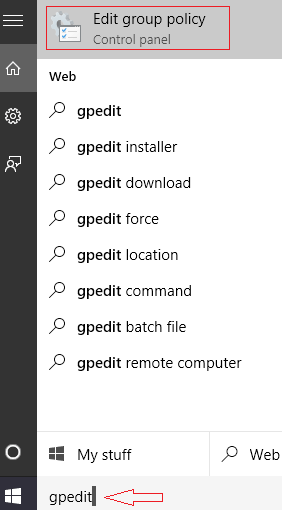
>>Ir a la ruta
Política de Ordenador Local => Configuración de Usuario => Plantilla Administrativa => Menú Inicio y Barra de Tareas => Evitar que los usuarios añadan y quiten barras de herramientas
- Haga clic con el botón derecho Evitar que los usuarios añadan o eliminen barras de herramientas y siga adelante Editar.
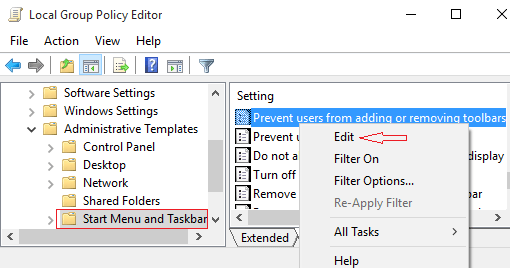
>>Se abre una ventana separada. Verá 3 opciones No configurado, Activado así como Desactivado y delante de cada una de estas opciones hay una caja de radio. Mueva el puntero del ratón a la caja de radio contra Activado y compruebe. No olvide pulsar Aplicar seguido de OK al final.
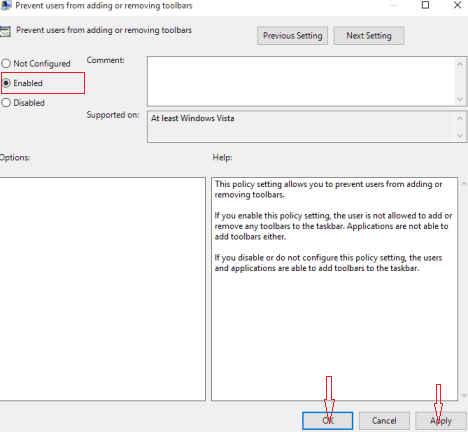
>>Reinicie su PC.
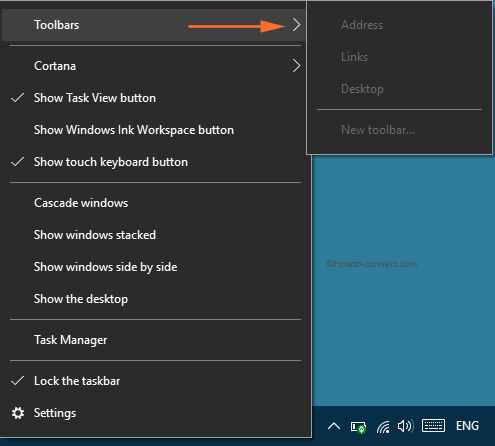
>Esto> podrían deshacerse de este problema
RECOMENDADO: Haga clic aquí para corregir errores de Windows





